Kako dokazati besedilo v tujem jeziku v Wordu 2016

V interesu kozmopolitizma vam Word 2016 omogoča delo s tujimi jeziki. Naučite se, kako vnesti in urediti besedilo v tujem jeziku, ter preveriti črkovanje in slovnico.
Ko je na delovnem listu izbrana vstavljena slika, Excel 2016 doda kontekstualni zavihek Orodja za slike na trak s svojim edinim zavihkom Oblika. Zavihek Oblika je razdeljen v štiri skupine: Prilagodi, Slogi slike, Razporedi in Velikost.
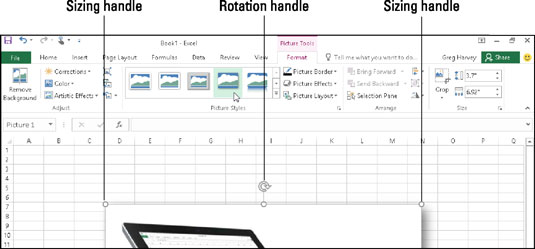
Slika izrezka, pripravljena za urejanje na novem delovnem listu.
Skupina Adjust vsebuje naslednje pomembne ukazne gumbe:
Odstrani ozadje odpre zavihek Odstranjevanje ozadja in najbolje ugane, katere dele slike je treba odstraniti. Imate možnost, da označite področja slike, ki jih želite obdržati ali nadalje odstraniti, zasenčena območja pa se samodejno posodabljajo, ko izolirate, katera področja slike želite obdržati. Ko končate, kliknite Ohrani spremembe ali Zavrzi vse spremembe, da se vrnete nazaj na prvotno sliko.
Popravki za odpiranje spustnega menija s paleto prednastavitev, ki jih lahko izberete za izostritev ali mehčanje slike in/ali povečanje ali zmanjšanje njene svetlosti. Ali pa izberite postavko Možnosti popravkov slike, da odprete pogovorno okno Oblikovanje slike z izbranim zavihkom Popravki slike. Tam lahko sliko izostrite ali zmehčate ali spremenite njeno svetlost ali kontrast z izbiro nove prednastavljene sličice na ustrezni paleti Prednastavitve ali z vnosom novega pozitivnega odstotka (za povečanje) ali negativnega odstotka (za zmanjšanje), kjer je 0% normalno v ustrezno kombinirano polje ali povlecite njegov drsnik.
Barva, da odprete spustni meni s paleto prednastavitev nasičenosti barv, barvnih tonov ali prebarvanja, ki jih lahko uporabite za sliko, nastavite prozorno barvo (običajno barvo ozadja, ki jo želite odstraniti s slike) ali izberite sliko Element Barvne možnosti, da odprete zavihek Barva slike v pogovornem oknu Oblikovanje slike. Tam lahko prilagodite barve slike s prednastavitvami za nasičenost barv, barvni ton ali prebarvanje ali tako, da nastavite novo raven nasičenosti ali temperaturo barvnih tonov, tako da v ustrezno kombinirano polje vnesete nov odstotek ali ga izberete z drsnikom.
Umetniški učinki, da odprete spustni meni s prednastavitvami posebnih učinkov, ki jih lahko uporabite za sliko, ali izberite element Možnosti umetniških učinkov, da odprete možnosti umetniških učinkov v podoknu opravil Oblikovanje slike, kjer lahko uporabite poseben učinek tako, da izberete prednastavljeno sličico. iz palete, ki se prikaže, ko kliknete spustni gumb Umetniški učinek.
Stisni slike, da odprete pogovorno okno Stisni slike, da stisnete vse slike na delovnem listu ali samo izbrano grafično sliko, da postanejo bolj kompaktne in s tem nekoliko manjši delovni zvezek Excel, ko slike shranite kot del njegove datoteke.
Spremeni sliko, da odprete pogovorno okno Vstavi slike, kjer lahko najdete in izberete novo sliko, ki bo nadomestila trenutno sliko.
Gumb Ponastavi sliko, da izberete možnost Ponastavi sliko, da odstranite vse narejene spremembe oblikovanja in povrnete sliko v stanje, v katerem je bila, ko ste jo prvotno vstavili v delovni list, ali Ponastavi sliko in velikost, da ponastavite celotno njeno oblikovanje in obnovite sliko na prvotno velikost na delovnem listu.
Izbrano sliko izrezka ali uvoženo sliko lahko formatirate tudi tako, da odprete podokno opravil Oblikuj obliko (Ctrl+1) in nato izberete ustrezne možnosti, ki so priložene gumbom Fill & Line, Effects, Size & Properties in Picture, ki pokrivajo skoraj vse vidike oblikovanja katere koli slike, ki jo uporabljate.
Poleg ukaznih gumbov v skupini Prilagodi lahko uporabite tudi ukazne gumbe v skupini Slogi slike. Kliknite sličico v spustni galeriji Slogi slik, da izberete novo usmeritev in slog za izbrano sliko. Spremenite lahko tudi kar koli od naslednjega:
Oblika in barva obrobe na spustni paleti gumba Obroba slike
Učinek sence ali 3-D vrtenja v spustnih menijih gumba Učinki slike
Postavitev na spustni paleti gumba Postavitev slike za formatiranje slike s slogi SmartArt
V interesu kozmopolitizma vam Word 2016 omogoča delo s tujimi jeziki. Naučite se, kako vnesti in urediti besedilo v tujem jeziku, ter preveriti črkovanje in slovnico.
Učinkovito filtriranje in razvrščanje podatkov v vrtilni tabeli Excel 2019 za boljša poročila. Dosežite hitrejše analize z našimi namigi in triki!
Reševalec v Excelu je močno orodje za optimizacijo, ki lahko naleti na težave. Razumevanje sporočil o napakah reševalca vam lahko pomaga rešiti težave in optimizirati vaše matematične modele.
Odkrijte različne <strong>teme PowerPoint 2019</strong> in kako jih lahko uporabite za izboljšanje vaših predstavitev. Izberite najboljšo temo za vaše diapozitive.
Nekateri statistični ukrepi v Excelu so lahko zelo zmedeni, vendar so funkcije hi-kvadrat res praktične. Preberite vse opise funkcij hi-kvadrat za bolje razumevanje statističnih orodij.
V tem članku se naučite, kako dodati <strong>obrobo strani</strong> v Word 2013, vključno z različnimi slogi in tehnikami za izboljšanje videza vaših dokumentov.
Ni vam treba omejiti uporabe urejevalnika besedil na delo z enim samim dokumentom. Učinkovito delajte z več dokumenti v Wordu 2013.
Sodelovanje pri predstavitvi, ustvarjeni v PowerPointu 2013, je lahko tako preprosto kot dodajanje komentarjev. Odkrijte, kako učinkovito uporabljati komentarje za izboljšanje vaših predstavitev.
Ugotovite, kako prilagoditi nastavitve preverjanja črkovanja in slovnice v Wordu 2016, da izboljšate svoje jezikovne sposobnosti.
PowerPoint 2013 vam ponuja različne načine za izvedbo predstavitve, vključno s tiskanjem izročkov. Izročki so ključnega pomena za izboljšanje vaše predstavitve.




